針對macOS上 適用於端點的 Microsoft Defender中的系統擴充功能問題進行疑難解答
適用於:
- macOS 上適用於端點的 Microsoft Defender
- 適用於端點的 Microsoft Defender 方案 1
- 適用於端點的 Microsoft Defender 方案 2
- Microsoft Defender XDR
想要體驗適用於端點的 Microsoft Defender 嗎? 注册免費試用版。
您可以在裝置上開啟 Mac 上的 適用於端點的 Microsoft Defender,並流覽至 [說明>傳送意見反應],以提交意見反應。
另一個選項是透過 Microsoft Defender 全面偵測回應 提交意見反應,方法是啟動 security.microsoft.com 並選取 [提供意見反應] 索引標籤。
本文提供如何針對安裝為 macOS 上 適用於端點的 Microsoft Defender 一部分的系統延伸模塊問題進行疑難解答的資訊。
從 macOS BigSur (11) 開始,Apple 的 macOS 需要明確核准所有系統延伸模組,才能在裝置上執行。
徵兆
您會注意到 適用於端點的 Microsoft Defender 盾中有 x 符號,如下列螢幕快照所示:
如果您按下具有 x 符號的防護,您會取得選項,如下列螢幕快照所示:
按兩下 [需要的動作]。
如下列螢幕快照所示的畫面隨即出現:
您也可以執行 mdatp 健康情況:它會報告是否已啟用即時保護,但無法使用。 此報告指出系統擴充功能未核准在您的裝置上執行。
mdatp health
執行 mdatp 健全 狀況的輸出如下:
healthy : false
health_issues : ["no active event provider", "network event provider not running", "full disk access has not been granted"]
...
real_time_protection_enabled : unavailable
real_time_protection_available: unavailable
...
full_disk_access_enabled : false
在執行 mdatp 健全 狀況時顯示的輸出報告如下列螢幕快照所示:
原因
macOS 要求使用者手動並明確核准應用程式所使用的特定函式,例如系統擴充功能、在背景中執行、傳送通知、完整磁碟存取等等。 適用於端點的 Microsoft Defender依賴這些應用程式,而且必須等到收到使用者的同意後才能正常運作。
如果您在 macOS 上部署/ 安裝 適用於端點的 Microsoft Defender 期間未核准系統擴充功能,請執行下列步驟:
您會注意到 macOS 擴充功能上的兩個 適用於端點的 Microsoft Defender 都處於 [已啟用等候使用者] 狀態。
在終端機中,執行下列命令:
mdatp health --details system_extensions
您將取得下列輸出:
network_extension_enabled : false
network_extension_installed : true
endpoint_security_extension_ready : false
endpoint_security_extension_installed : true
下列螢幕快照顯示此輸出:
如果您透過 Intune、JamF 或其他 MDM 解決方案來管理它,則可能會遺失下列檔案:
| MobileConfig (Plist) | “mdatp health” 控制台命令輸出 | macOS 上 MDE 正常運作所需的macOS設定 |
|---|---|---|
| “/Library/Managed Preferences/com.apple.system-extension-policy.plist” | real_time_protection_subsystem | 系統延伸模組 |
| “/Library/Managed Preferences/com.apple.webcontent-filter.plist” | network_events_subsystem | 網路篩選延伸模組 |
| “/Library/Managed Preferences/com.apple.TCC.configuration-profile-policy.plist” | full_disk_access_enabled | 隱私權喜好設定原則控制 (PPPC、也稱為 TCC (透明度、同意 & 控制) 、完整磁碟存取 (一種與) ) |
| “/Library/Managed Preferences/com.apple.notificationsettings.plist” | 不適用 | 使用者通知 |
| “/Library/Managed Preferences/servicemanagement.plist” | 不適用 | 背景服務 |
| “/Library/Managed Preferences/com.apple.TCC.configuration-profile-policy.plist” | DLP) 的full_disk_access_enabled ( | 協助工具 |
若要針對遺失的檔案問題進行疑難解答,讓macOS上的 適用於端點的 Microsoft Defender正常運作,請參閱mac上的 適用於端點的 Microsoft Defender。
解決方案
本節說明使用管理工具核准系統擴充功能、背景服務、通知、完整磁碟存取等功能的解決方案,也就是 Intune、JamF、其他 MDM,以及使用手動部署的方法。 若要使用這些管理工具執行這些功能,請參閱:
必要條件
在核准系統擴充功能之前, (使用任何指定的管理工具) ,請確定已滿足下列必要條件:
步驟 1:配置檔是否進入您的 macOS?
如果您使用 Intune,請參閱在 Intune 中管理macOS軟體更新原則。
按兩下三個點) (省略號。
選 取 [重新整理裝置]。 如下列螢幕快照所示的畫面隨即出現:
在 Launchpad 中,輸入 系統喜好設定。
按兩下 [配置檔]。
注意事項
如果您未加入 MDM,則不會看到 [配置檔 ] 作為選項。 請連絡您的 MDM 支援小組,以了解為何看不到 [配置檔 ] 選項。 您應該能夠看到不同的配置檔,例如 系統延伸模組、 輔助功能、 背景服務、 通知、 Microsoft AutoUpdate 等等,如先前的螢幕快照所示。
如果您使用 JamF,請使用 sudo jamf 原則。 如需詳細資訊,請參閱 原則管理。
步驟 2:確定已啟用 適用於端點的 Microsoft Defender 所需的設定檔
提供啟用 適用於端點的 Microsoft Defender 所需配置檔指引的章節會根據您在macOS上部署 適用於端點的 Microsoft Defender的方法,提供如何解決此問題的指引。
注意事項
組態配置檔的適當命名慣例是真正的優點。 我們建議使用下列命名配置:Name of the Setting(s) [(additional info)] -Platform - Set - Policy-Type 例如, FullDiskAccess (piloting) - macOS - Default - MDE
使用建議的命名慣例可讓您在檢查時確認正確的配置檔已卸除。
提示
若要確保正確的配置檔會關閉,而不是在 plist) 輸入 .mobileconfig (,您可以從 Github 下載此設定檔,以避免錯字連字元。
在終端機中,輸入下列語法:
curl -O https://URL
例如:
curl -O https://raw.githubusercontent.com/microsoft/mdatp-xplat/master/macos/mobileconfig/profiles/sysext.mobileconfig
提供啟用 適用於端點的 Microsoft Defender 所需配置檔指引的章節
-
- 函式: 核准系統延伸模組
- 行動裝置設定 (plist) : https://github.com/microsoft/mdatp-xplat/blob/master/macos/mobileconfig/profiles/sysext.mobileconfig
- 適用於:
- Intune:是
- JamF:是
- 其他 MDM:是
- 手動:必須移至 [ 安全性喜好設定] 或 [系統喜好 > 設定安全性] & [隱私 權],然後選取 [ 允許],以核准擴充功能。
-
- 函數: 網路篩選
- 行動裝置設定 (plist) : https://github.com/microsoft/mdatp-xplat/blob/master/macos/mobileconfig/profiles/netfilter.mobileconfig
- 適用於:
- Intune:是
- JamF:是
- 其他 MDM:是
- 手動:必須移至 [ 安全性喜好設定] 或 [系統喜好 > 設定安全性] & [隱私 權],然後選取 [ 允許],以核准擴充功能。
-
- 函式: 隱私權喜好設定原則控制 (PPPC、也稱為 TCC (透明度、同意 & 控制) 、完整磁碟存取 (的) )
- 行動裝置設定 (plist) : https://github.com/microsoft/mdatp-xplat/blob/master/macos/mobileconfig/profiles/fulldisk.mobileconfig
- 適用於:
- Intune:是
- JamF:是
- 其他 MDM:是
- 手動:必須移至 [安全性喜好設定] 或 [系統喜好>設定安全性] & [隱私權>>完整磁碟存取] 來核准擴充功能,然後選取 [允許],然後核取下列方塊旁的方塊:
- Microsoft Defender
- Microsoft Defender 安全性延伸模組
-
- 函式:在背景中執行
- 行動裝置設定 (plist) : https://github.com/microsoft/mdatp-xplat/blob/master/macos/mobileconfig/profiles/background_services.mobileconfig
- 適用於:
- Intune:是
- JamF:是
- 其他 MDM:是
- 手動:不適用
-
- 函式:傳送通知
- 行動裝置設定 (plist) : https://github.com/microsoft/mdatp-xplat/blob/master/macos/mobileconfig/profiles/notif.mobileconfig
- 適用於:
- Intune:是
- JamF:是
- 其他 MDM:是
- 手動:不適用
-
- 函式:輔助功能
- 行動裝置設定 (plist) : https://github.com/microsoft/mdatp-xplat/blob/master/macos/mobileconfig/profiles/accessibility.mobileconfig
- 適用於:
- Intune:是
- JamF:是
- 其他 MDM:是
- 手動:不適用
步驟 3:使用 macOS 內建的「配置檔」工具來測試已安裝的配置檔。 它會比較您的配置檔與我們在 GitHub 中發佈的配置檔、報告完全遺漏不一致的配置檔或設定檔
- 從 https://github.com/microsoft/mdatp-xplat/tree/master/macos/mdm下載腳本。
- 按兩下 [原始]。 新的網址將會是 https://raw.githubusercontent.com/microsoft/mdatp-xplat/master/macos/mdm/analyze_profiles.py。
- 在終端機中執行下列 命令,將 它儲存為 下載 analyze_profiles.py:
curl -O https://raw.githubusercontent.com/microsoft/mdatp-xplat/master/macos/mdm/analyze_profiles.py
- 在終端機中執行下列命令,以執行不含任何參數的配置檔分析器 python3 腳本:
cd /Downloads
sudo python3 analyze_profiles.py
注意事項
執行此命令需要 Sudo 許可權。
OR
- 執行下列命令,直接從 Web 執行文稿:
sudo curl https://raw.githubusercontent.com/microsoft/mdatp-xplat/master/macos/mdm/analyze_profiles.py
| python3 -
注意事項
執行此命令需要 Sudo 許可權。
輸出會顯示配置檔的所有潛在問題。
建議的內容
- 使用 Jamf Pro 在 macOS 上部署 適用於端點的 Microsoft Defender:瞭解如何使用 Jamf Pro 在 macOS 上部署 適用於端點的 Microsoft Defender。
- 在 Jamf Pro 中設定 macOS 原則的 適用於端點的 Microsoft Defender:瞭解如何在 Jamf Pro 中設定 macOS 原則的 適用於端點的 Microsoft Defender。
- 在 Jamf Pro 中設定裝置群組:瞭解如何在 Jamf Pro 中設定裝置群組,以在 macOS 上 適用於端點的 Microsoft Defender。
- 登入 Jamf Pro


![按兩下 [需要動作] 選項時顯示的畫面。](media/screen-on-clicking-action-needed.png)
![按兩下 [修正] 按鈕時顯示的畫面。](media/screen-on-clicking-fix.png)


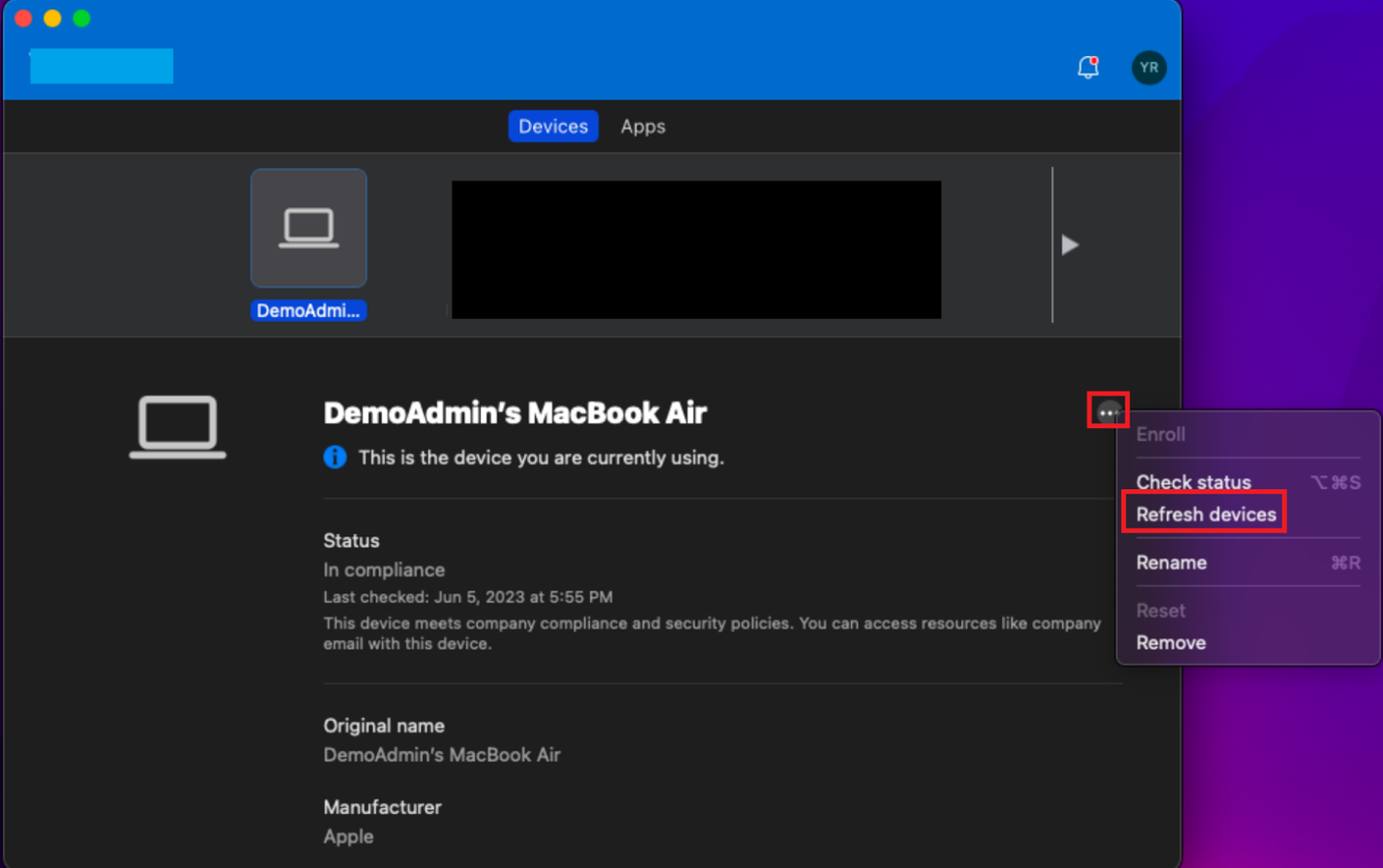
![按兩下 [重新整理裝置] 時出現的畫面。](media/screen-on-clicking-refresh-devices.png)